欢迎观看 Luminar Neo 教程,小编带大家学习 Luminar Neo 的基本工具和使用技巧,了解如何在 Luminar Neo 中使用垃圾桶文件夹。
编辑时可以直接从 Luminar Neo 中将图像移动到垃圾桶,这样可以轻松整理硬盘,减少杂乱。
删除图像,在「目录」面板「所有照片」中选择一张或几张图像,右键单击图像,选择「移至 Luminar 废纸篓」。
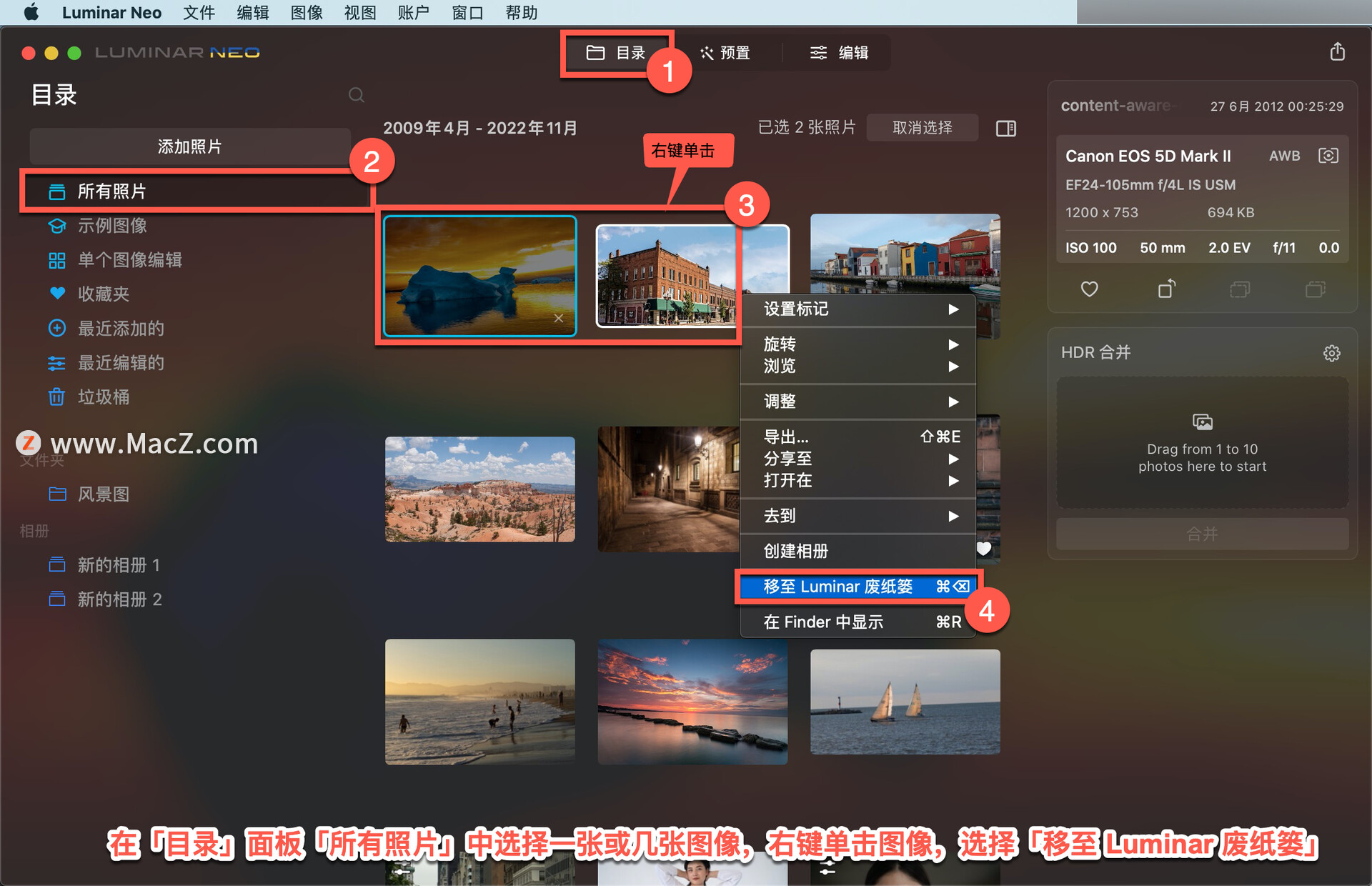
或者使用快捷键 Command Delete ,所选图像将隐藏在当前文件夹 Luminar Neo 中,并放置在废纸篓快捷方式中。

Luminar Neo中的垃圾箱桶快捷方式是一个临时区域。当文件位于「垃圾桶」快捷方式中时,它们仍在您的硬盘驱动器上的原来位置。单击「垃圾桶」查看其他控件。
虚拟机软件VMware Fusion 13发布,增加了哪些新特性?
macOS平台虚拟机软件VMware Fusion 13 Pro的正式版正式发布,新版本更新支持不少新特性,其中包括:支持macOS Ventura 13、支持虚拟TPM 2.0模块与Windows 11、支持在Apple Silicon Mac上运行ARM虚拟机。
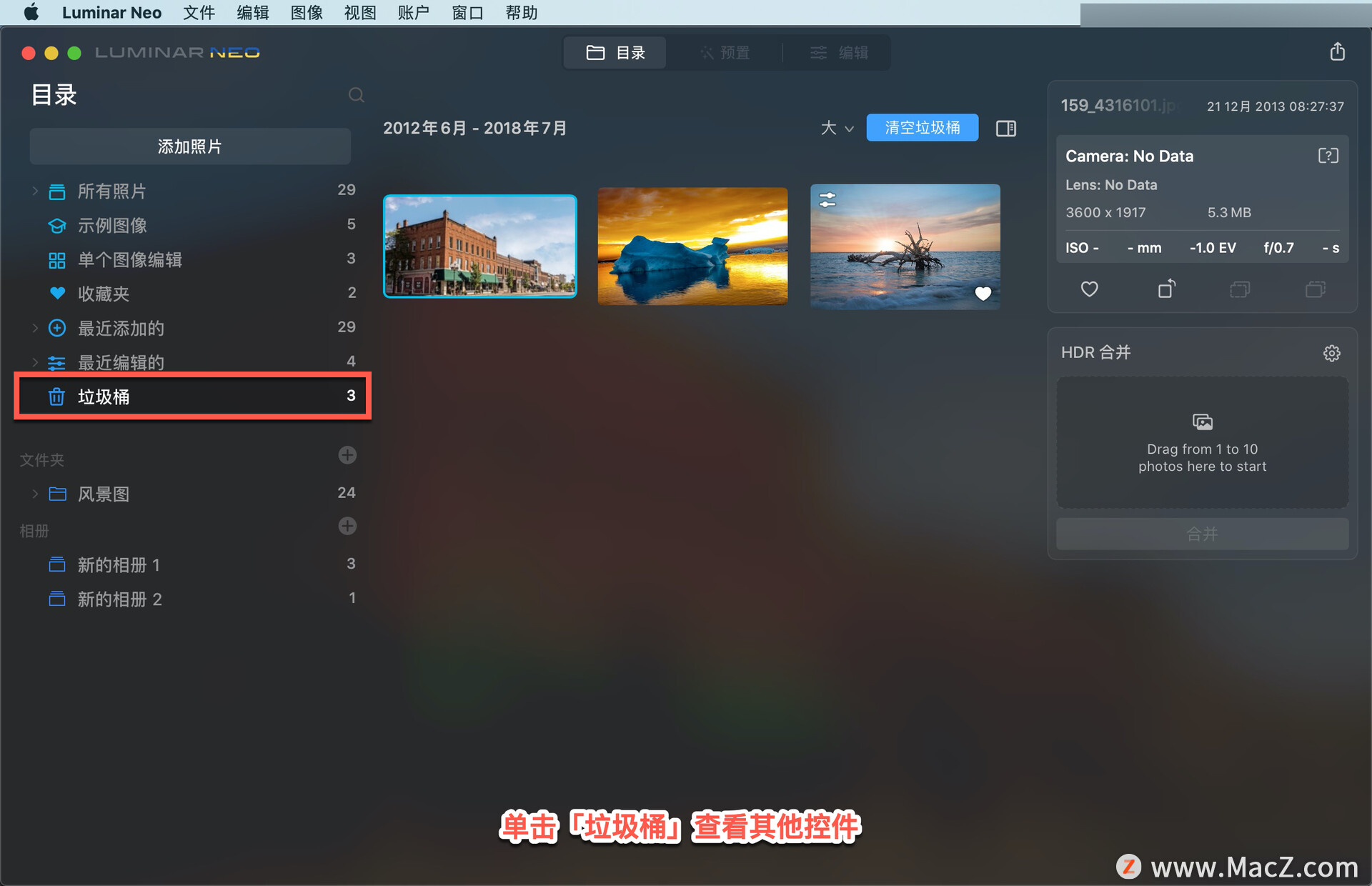
从「垃圾桶」恢复文件,「垃圾桶」快捷方式中的图像仍在硬盘上,可以轻松恢复到目录中的原始位置。
要从「垃圾桶」中恢复图像,选择要还原的图像,右键单击图像,选择「放回」。
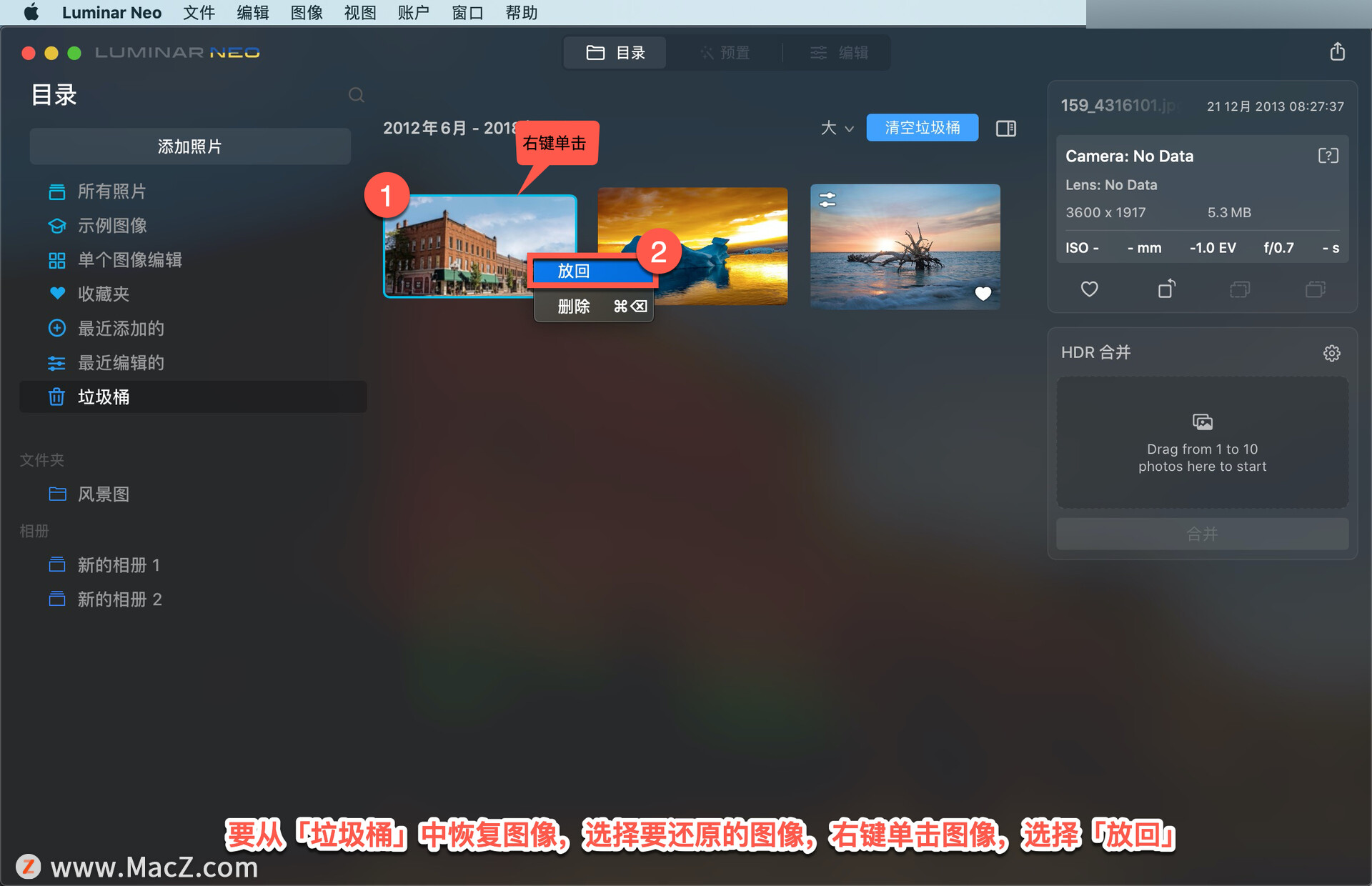
以上就是在 Luminar Neo 中使用垃圾桶文件夹的方法。需要 Luminar Neo 软件的朋友可在本站下载,关注我们,学习Mac软件使用方法!
PS新手教程-如何使用PS给照片添加透明气泡
如何使用PS给照片添加透明气泡?给大家介绍如何使用PS给照片添加透明气泡,一起来看看吧。






